 Skype è un client VOIP molto diffuso che permette non solo le classiche chiamate VOIP ma anche messaggistica istantanea e in combinazione con altro software anche invio e ricezione di fax. Oggi vediamo come sfruttare un altra comoda funzione offerta da questo software ovvero la condivisione dello schermo: un servizio che può tornare molto utile per molti scopi, il tutto gratuitamente e senza grosse difficoltà tecniche; con qualche click potremo far vedere l’intero nostro display ad un altra persona in tempo reale.
Skype è un client VOIP molto diffuso che permette non solo le classiche chiamate VOIP ma anche messaggistica istantanea e in combinazione con altro software anche invio e ricezione di fax. Oggi vediamo come sfruttare un altra comoda funzione offerta da questo software ovvero la condivisione dello schermo: un servizio che può tornare molto utile per molti scopi, il tutto gratuitamente e senza grosse difficoltà tecniche; con qualche click potremo far vedere l’intero nostro display ad un altra persona in tempo reale.
Requisiti e premesse
Innanzitutto è bene specificare che la condivisone dello schermo è una funzionalità di Skype recente per cui su alcune vecchie versioni potrebbe non essere presente: il primo passo quindi per sfruttare questa funzionalità è aggiornare Skype all’ultima versione disponibile; ci basterà recarsi sul sito ufficiale ed effettuare il download del software che sarà ovviamente la versione più recente possibile.
Infine una piccola premessa: la condivisione dello schermo è solamente visiva, non avremo nessun tipo di controllo sul display che visualizziamo ne potremo offrire controllo noi all’altra persona a cui condividiamo il nostro schermo.
Come condividere lo schermo
Condividere lo schermo è in realtà una procedura molto semplice e facilmente ricordabile; come prima cosa apriamo con un doppio click la conversazione con il nostro contatto con il quale vogliamo condividere il nostro desktop. Ora da questa finestra di conversazione nel menù in alto scegliamo Chiama –> Condividi gli schermi.
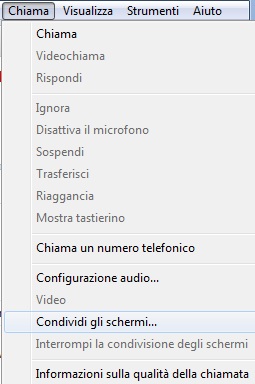
A questo punto potremo decidere se condividere una sola porzione dello schermo o l’intero schermo, secondo le nostre esigenze; il risultato di tutto questo sarà una videochiamata in cui l’interlocutore invece della nostra faccia vedrà il nostro display.

Se la persona a cui stiamo condividendo lo schermo metterà a tutto schermo la chiamata potrà avere di fronte il nostro intero display come se fosse accanto a noi a guardarlo; è possibile anche condividere lo schermo durante una chiamata o videochiamata sempre dal solito menù o dai pulsanti dedicati che appaiono durante una chiamata. La qualità della condivisione è ottima e piuttosto reattiva, praticamente in tempo reale se non per qualche decimo di secondo di ritardo medio.
Per migliorare la qualità della ricezione ma anche dell’invio della nostra schermata è bene ricordare di chiudere ogni software che faccia uso della rete per avere la banda completamente libera. Se sappiamo già di condividere l’intero schermo al nostro contatto, è bene suggerigli sin da subito di mettere a tutto schermo la chiamata perché la piccola finestra per le videochiamate non è grande sufficientemente a capire cosa succede su un intero display; infine ricordiamo che la condivisone schermo è gratuita tra due interlocutori ma per le condivisioni di gruppo è necessario Skype Premium.
